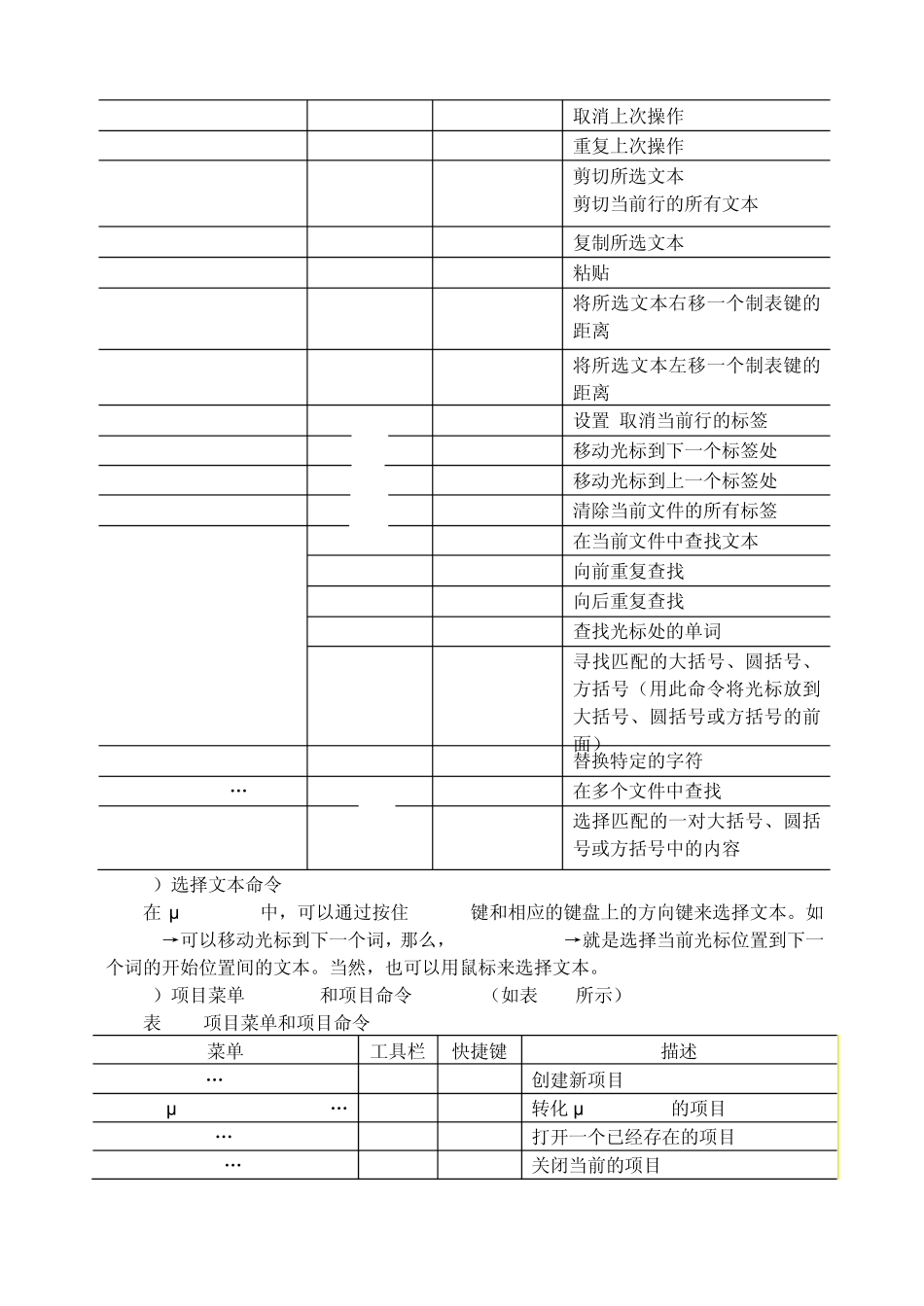附录一 Keil uVision2仿真软件的使用说明 μ Vision2集成开发环境 μ Vision2 IDE是德国Keil公司开发的基于Windows平台的单片机集成开发环境,它包含一个高效的编译器、一个项目管理器和一个MAKE工具。其中 Keil C51是一种专门为单片机设计的高效率 C语言编译器,符合 ANSI标准,生成的程序代码运行速度极高,所需要的存储器空间极小,完全可以与汇编语言媲美。 1.关于开发环境 μ Vision2的界面如图 1-1所示,μ Vision2允许同时打开、浏览多个源文件。 图 1-1 μ Vision2界面图 2.菜单条、工具栏和快捷键 下面的表格列出了 μ Vision2菜单项命令,工具栏图标,默认的快捷以及他们的描述。 1)编辑菜单和编辑器命令 Edit(如表 1-1所示) 表 1-1 编辑菜单和编辑器命令 Edit 菜单 工具栏 快捷键 描述 Home 移动光标到本行的开始 End 移动光标到本行的末尾 Ctrl+Home 移动光标到文件的开始 Ctrl+End 移动光标到文件的结束 Ctrl+<- 移动光标到词的左边 Ctrl+-> 移动光标到词的右边 Ctrl+A 选择当前文件的所有文本内容 Undo Ctrl+Z 取消上次操作 Redo Ctrl+Shift+Z 重复上次操作 Cut Ctrl+X Ctrl+Y 剪切所选文本 剪切当前行的所有文本 Copy Ctrl+C 复制所选文本 Paste Ctrl+V 粘贴 Indent Selected Text 将所选文本右移一个制表键的距离 Unindent Selected Text 将所选文本左移一个制表键的距离 Toggle Bookmark Ctrl+F2 设置/取消当前行的标签 Goto Next Bookmark F2 移动光标到下一个标签处 GotoPrevious Shift+F2 移动光标到上一个标签处 Clear All Bookmarks 清除当前文件的所有标签 Find 在当前文件中查找文本 F3 向前重复查找 Shift+F3 向后重复查找 Ctrl+F3 查找光标处的单词 Ctrl+] 寻找匹配的大括号、圆括号、方括号(用此命令将光标放到大括号、圆括号或方括号的前面) Replace 替换特定的字符 Find in Files„ 在多个文件中查找 Goto Matching brace 选择匹配的一对大括号、圆括号或方括号中的内容 2)选择文本命令 在μ Vision2中,可以通过按住Shift键和相应的键盘上的方向键来选择文本。如Ctrl+ →可以移动光标到下一个词,那么,Ctrl+Shift+ →就是选择当前光标位置到下一个词的开始位置间的文本。当然,也可以用鼠标来选择文本。 3)项目菜单Project和项目命令Project(如表1-2所示) 表1-2 项目菜单...